Chromeの統合ピクチャーインピクチャーモードの使用方法

WhatsAppには最近、ピクチャーインピクチャーモードが含まれているため、ビデオを視聴するためにアプリを離れる必要はありません。これは、Chromeでも実行でき、YouTubeタブを開かなくても動画を視聴できます。
Chromeでピクチャーインピクチャーモードを取得するために試すことができる拡張機能があります。ただし、最後に別の拡張機能をインストールする場合は、それを回避する方法があり、数回クリックするだけです。
Chromeが更新されていることを確認する
Chromeの統合されたピクチャーインピクチャーを機能させるには、最新バージョンのブラウザで実行する必要があります。アップデートの確認は簡単な作業です。ブラウザの右上にある3つの縦のドットをクリックし、ヘルプオプションの上にカーソルを置きます。
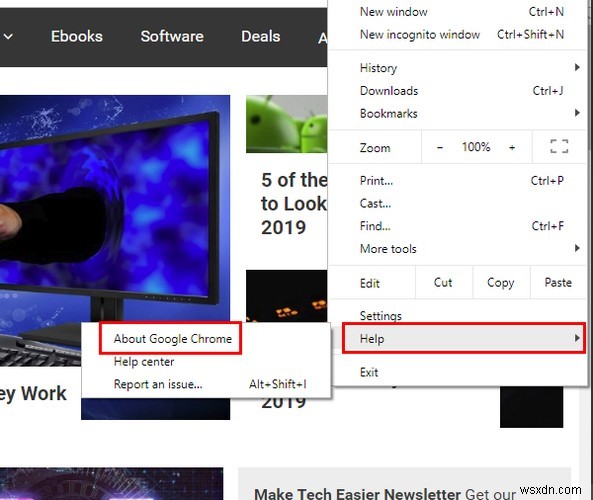
新しいウィンドウが表示されたら、[GoogleChromeについて]オプションをクリックします。 Chromeは自動的にアップデートの検索を開始します。最新の場合はその旨が表示され、保留中の更新がある場合は、何もしなくてもダウンロードが開始されます。
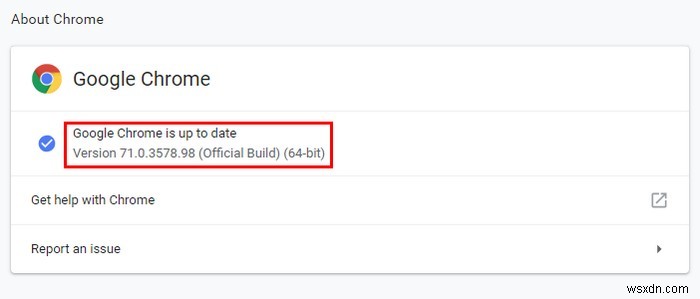
Chromeのピクチャーインピクチャーモードにアクセスする方法
このモードで使用するビデオを開く前に、ビデオをHTML5で配信する必要があることに注意してください。また、すべての動画がこの機能で動作するわけではありませんが、YouTube動画またはDailymotionを使用しているときに機能が失敗することはありません。
ピクチャーインピクチャーで見たいビデオを選択し、右クリックします。初めてこれを行うと、YouTubeの設定が表示されます。カーソルを動かさずにもう一度右クリックすると、[ピクチャーインピクチャー]オプションが[ビデオアドレスのコピー]オプションのすぐ下に表示されます。
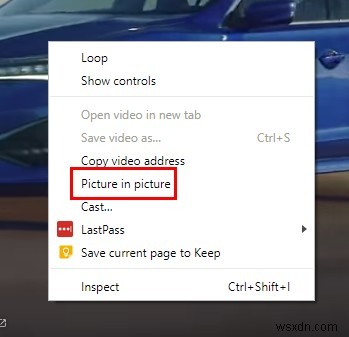
オプションをクリックすると、右クリックしたYouTubeビデオが黒くなります。ピクチャーインピクチャーモードで動画を視聴していることを示します。ビデオはディスプレイの右下隅に表示されます。
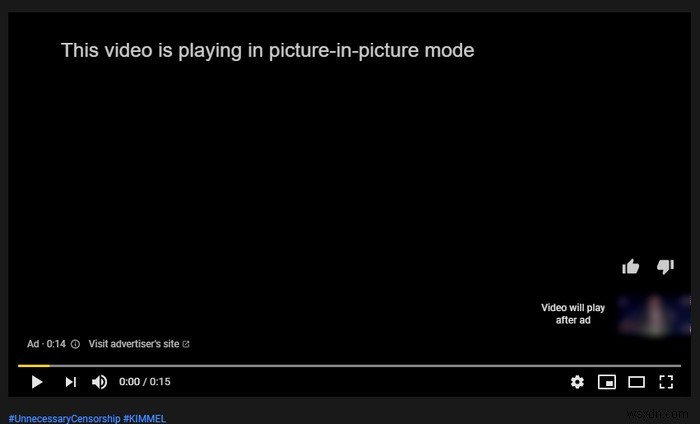
ポップアップウィンドウには、一時停止などを行うための画面上のコントロールはありません。黒く塗りつぶされたYouTubeを使用するか、YouTubeの動画を制御するために使用するキーボードショートカットを使用する必要があります。ショートカットを思い出せない場合は、次のいくつかをご覧ください。
- 一時停止–スペースバー
- 5秒戻る–左矢印
- 5秒進む–右矢印
- ビデオの始まり–ホーム
- ビデオを再開します–ゼロにしますが、キーパッド番号からではありません
- ミュート– M
ピクチャーインピクチャーウィンドウを変更する方法
ウィンドウが最初に表示されるときは、少し小さいです。さらに小さくしたり大きくしたりするには、ビデオの端にカーソルを置きます。正しく配置されると、カーソルは1つで2つの矢印に変わります。ウィンドウをクリックして目的のサイズにドラッグし、放します。
ウィンドウの任意の場所をクリックすると、ウィンドウをディスプレイの任意の領域に移動できます。カーソルをウィンドウの外に移動すると、再生は消えますが、カーソルをウィンドウに戻すと再生は戻ります。
結論
pic-pic-pinウィンドウから直接ビデオを制御するオプションが表示されればさらに良いでしょう。 pic-in-picモードでは、CPUにもう少し多くの負荷がかかりますが、最新のコンピューターを使用している場合は、正常に動作するはずです。少なくとも、この機能を使用するために拡張機能をインストールする必要はありません。
ピクチャーインピクチャーモードについてどう思いますか?
-
シークレットモードでChrome拡張機能を有効にする方法
最新のブラウザには、「シークレット」モードまたはプライベートモードと呼ばれる優れた機能があり、アクセスしたサイトの記録を保存したり、Cookieを保存したり、検索クエリを保存したりせずにWebを閲覧できます。 デフォルトでは、シークレットウィンドウを開くと、GoogleChromeはすべての拡張機能を無効にします。これは、Chromeがシークレットモードでのネットサーフィンを追跡しない一方で、インターネットサーフィン中にこれらの拡張機能がデータをどのように処理するかを保証できないためです。 ただし、AdblockPlusやUblockOriginなどの拡張機能なしでウェブを閲覧するのは苦痛
-
Mac で「ピクチャ イン ピクチャ」モードを有効にして使用する方法
「ピクチャ イン ピクチャ」モードは、Apple Mac を除く多くのデバイスで長い間利用できます。それが何であるかわからない場合は、既存のアプリ ウィンドウの上に浮かぶウィンドウでビデオ (またはその他のコンテンツ) を再生できるモードです。マシンで他のアプリを操作しながら、お気に入りのビデオを見ることができます。 Apple が macOS Sierra を発表したとき、状況は変わりました。彼らは、このバージョンの macOS で「ピクチャー イン ピクチャー」モードを導入しました。そのため、少なくとも macOS Sierra を実行している場合は、PiP モードを使用して、作業中にお
